Похожие презентации:
Интерактивные плакаты в работе с детьми старшего дошкольного возраста
1.
Интерактивные плакаты в работе сдетьми старшего дошкольного возраста
Ведущий вебинара: Брагина Екатерина Александровна,
руководитель проектов детских развивающих центров;
методист международной сети детских центров
«Сёма» г. Брюссель (Бельгия)
1
2.
План вебинара1. Определение понятия «Интерактивный плакат»
2. Виды интерактивных плакатов
3. Правила создания интерактивных плакатов
4. Программы и сервисы для создания интерактивных
плакатов
5. Примеры интерактивных плакатов для детей старшего
дошкольного возраста
2
3.
• Используетели
Вы
интерактивные
плакаты
на
занятиях
с
детьми
дошкольного возраста?
• Умеете ли Вы создавать интерактивный
плакат?
3
4.
Определение понятия «Интерактивный плакат»Интерактивный плакат – это средство
предоставления
информации,
способное активно и разнообразно
реагировать на действия пользователя.
Обеспечивается
взаимодействие
контента (содержания плаката) с
пользователем за счет использования
различных интерактивных элементов:
• ссылок,
• кнопок перехода,
• областей
текстового
или
цифрового ввода и т.д.
4
5.
Определение понятия «Интерактивный плакат»Важно!
• Интерактивный плакат – это не статичная иллюстрация,
либо набор мультимедиа компонентов. Он должен
обеспечивать взаимодействие контента (содержания
плаката) с пользователем.
• В интерактивном плакате информация не предъявляется
сразу в полном объёме, она «открывается» по мере
действий пользователя.
5
6.
Для чего нужен интерактивный плакат?В процессе обучения интерактивный плакат позволяет
достичь двух очень важных результатов:
1. За счет использования интерактивных элементов вовлечь
обучаемого в процесс получения знаний;
2. За счет использования различных мультимедиа и 3D –
объектов
добиться
максимальной
наглядности
информации.
6
7.
Виды интерактивных плакатов• Интерактивное правило
• Интерактивная схема
• Интерактивный рисунок
• Плакат с музыкальным сопровождением
• Комплексная интерактивная таблица
• Презентация
7
8.
Главные дидактические условиясоздания интерактивного плаката
• Меньше текста и больше наглядности;
• Меньше линейности и больше интерактивности;
• Вовлечение ребенка
деятельность;
в
активную
познавательную
• Дидактическая и информационная законченность.
Интерактивный
плакат
должен
обеспечивать
максимальное взаимодействие детей с содержанием
данной дидактической единицы на всех этапах усвоения
информации.
8
9.
Особенности создания интерактивного плакатав программе Power Point
Интерактивный плакат, созданный средствами программы
Power Point состоит из набора слайдов, файлов (или их
сочетания), объединенных общей навигационной системой
гиперссылок и управляющих кнопок.
9
10.
Особенности создания интерактивного плакатав программе Power Point
• Плакат должен быть небольшим по объёму
• Интерактивный плакат посвящен одной конкретной теме
• Центральное место отводится слайду-заставке.
включает в себя меню основных разделов плаката.
Он
• Вход в каждый раздел возможен только из меню.
10
11.
Советы по созданию интерактивного плакатав программе Power Point
1. Обязательно соберите все компоненты плаката в одну
папку, а затем задайте гиперссылки.
2. В качестве гиперссылки лучше использовать
иллюстрацию, символ, надпись.
рисунок,
3. Обязательно предусмотрите возможность быстрого
возврата к главному слайду. Следует предусмотреть
возможность возврата с любого слайда.
11
12.
Советы по созданию интерактивного плакатав программе Power Point
4. При создании интерактивного плаката необходимо также
учитывать и соблюдать основные педагогические
принципы:
• учитывать
информации
достоверность
представляемой
• возрастные особенности детей
• доступность
текста
и
грамотность
представленного
12
13.
Виды интерактивных плакатовв программе Power Point
• Одноуровневый плакат
• Многоуровневый плакат
13
14.
Виды интерактивных плакатовв программе Power Point
Одноуровневый
плакат
представляет
собой
рабочую
область
и
набор
различных
интерактивных элементов (ИЭ).
Содержание
рабочей
области
изменяется в зависимости от
состояния
интерактивных
элементов
(нажатия
кнопок,
содержания полей ввода текста и
т.д.).
14
15.
Виды интерактивных плакатовв программе Power Point
Многоуровневые плакаты – более
сложные и строятся по следующей
схеме: плакат первого уровня
представляет собой меню, с
помощью которого мы получаем
доступ
к
соответствующим
компонентам.
Каждый
из
компонентов, в свою очередь,
может представлять собой как
мультимедийный
или
интерактивный
плакат(одно-или
многоуровневый), так и отдельный
документ, интернет-страницу и т.д.
15
16.
Создание многоуровнего интерактивного плаката «Счёт 1-6»(по материалам мастер-класса Абрамовой А.А.)
1. Создаем новую презентацию, используя готовый шаблон.
2. На
первом
слайде
пишем
название
нашего
интерактивного плаката.
3. Далее, начиная со второго слайда, выбираем макет нашей
презентации. Щелкаем по слайду правой кнопкой мыши и
из всплывающего меню выбираем: «Макет» «Пустой
слайд».
16
17.
Создание многоуровнего интерактивного плаката«Счёт 1-6»
4. На готовом слайде (№ 2) вставляем иллюстрации/печатаем
названия для анонсов компонентов. Для этого выбираем в меню
на панели инструментов: «Вставка» «Надпись».
5. Выравниваем наши блоки. Для этого с помощью кнопки Shift
выделяем первый ряд анонсов. Далее на панели инструментов
выбираем: «Формат» «Упорядочить» «Выровнять»
«Выровнять по верхнему краю».
17
18.
Создание многоуровнего интерактивного плаката«Счёт 1-6»
6. На готовом слайде (№ 2) вставляем иллюстрации/печатаем названия
для анонсов компонентов. Для этого выбираем в меню на панели
инструментов: «Вставка» «Надпись».
7. Выравниваем наши блоки. Для этого с помощью кнопки Shift выделяем
первый ряд анонсов. Далее на панели инструментов выбираем:
«Формат» «Упорядочить» «Выровнять» «Выровнять по
верхнему краю».
18
19.
Создание многоуровнего интерактивного плаката«Счёт 1-6»
8. На панели инструментов выбираем: Вставка- Надпись. Подписываем
цифры. Аналогично по сетке выравниваем надписи.
9. На следующем слайде (№3) используем вкладки
«Вставка» «Надпись» и набираем цифру «1» необходимого шрифта,
размера и цвета. Выравниваем цифру по центру: «Формат»
«Упорядочить» «Выровнять» «Выровнять по правому краю».
19
20.
Создание многоуровнего интерактивного плаката«Счёт 1-6»
10. Вставляем с помощью вкладки «Вставка» «Рисунок» необходимый
нам рисунок, соответствующий написанной цифре.
11. Аналогичным образом вставляет все оставшиеся цифры от 2 до 6 и
соответствующие им рисунки.
20
21.
Создание многоуровнего интерактивного плаката«Счёт 1-6»
12. На слайде № 2 выбираем цифру «1». Затем на панели инструментов
выбираем «Вставка» «Гиперссылка». В меню с левой стороны
выбираем «Связать с» «Место в документе». И привязываем нашу
цифру «1» со слайдом № 3. Аналогичным образом привязываем все
цифры со слайда № 2 к соответствующим слайдам.
21
22.
Создание многоуровнего интерактивного плаката«Счёт 1-6»
13. Сделаем кнопку «Выключить» на слайдах № 3 - № 8 для того, чтобы
мы могли возвращаться на стартовый слад (слайд №2). На панели
инструментов выбираем: «Вставка» «Рисунок». Выбираем
необходимый нам рисунок кнопки «Выключить».
14. Создаем Гиперссылку наших кнопок «Выключить» на стартовый слайд
(слайд № 2).
22
23.
Создание многоуровнего интерактивного плаката«Счёт 1-6»
15. На слайде № 2 к надписям «один,…, шесть» привязываем
гиперссылки на соответствующие слайды № 11,…, №16.
16. На слайдах № 11, …, № 16 располагаем задания на состав
чисел 1,…, 6.
23
24.
Онлайн-сервисы для созданияинтерактивных плакатов
Существуют онлайн – сервисы для создания интерактивных
плакатов:
• Glogster
• ThingLink
• Cacoo и т.д.
24
25.
Онлайн-сервис Glogster для созданияинтерактивных плакатов
Сервис Glogster
позволяет легко и быстро создавать
бесплатные интерактивные плакаты. Для работы с сервисом
необходима регистрация. Сервис обладает большой
встроенной коллекцией тематических рисунков, которые
можно встраивать в плакат.
Инструкцию по созданию
интерактивных плакатов
в этом сервисе см. в
приложении к вебинару.
25
26.
Онлайн-сервис Thinglink для созданияинтерактивных плакатов
Сервис Thinglink позволяет создать интерактивный плакат на
одной иллюстрации. К изображению добавляются метки,
которые обеспечивают переход к дополнительным
материалам: текстовым комментариям, фотографиям,
аудиофайлам, видеороликам, ссылкам на сайты. Выражаясь
словами разработчиков данного сервиса, он "помогает
изображениям оживать".
Инструкцию по созданию интерактивных плакатов
в этом сервисе см. в приложении к вебинару.
26
27.
Онлайн-сервис Cacoo для созданияинтерактивных плакатов
Cacoo - это простой и удобный сервис для создания
диаграмм, схем, плакатов. Возможен выбор русского языка
для интерфейса данного сервиса. В Cacoo доступны
многообразные трафареты.
27
28.
Примеры интерактивных плакатовПримеры интерактивных плакатов см.
в приложении к вебинару.
28
29.
Интересных занятий!29
30.
Наши координатыУчебно-методический портал
ООО «Издательство «УЧИТЕЛЬ»
Тел. +7(8442) 42-12-13
Адрес: 400067, Волгоград,
ул. Кирова, д. 143
ООО «Международный центр образования
и социально-гуманитарных исследований»
Тел. 8-800-1000-299
Адрес: 109202, г. Москва,
ул. Басовская, д. 16, стр. 1
Наши электронные адреса:
webinar@uchitel-izd.ru
teach@uchmet.org
met@uchitel-izd.ru

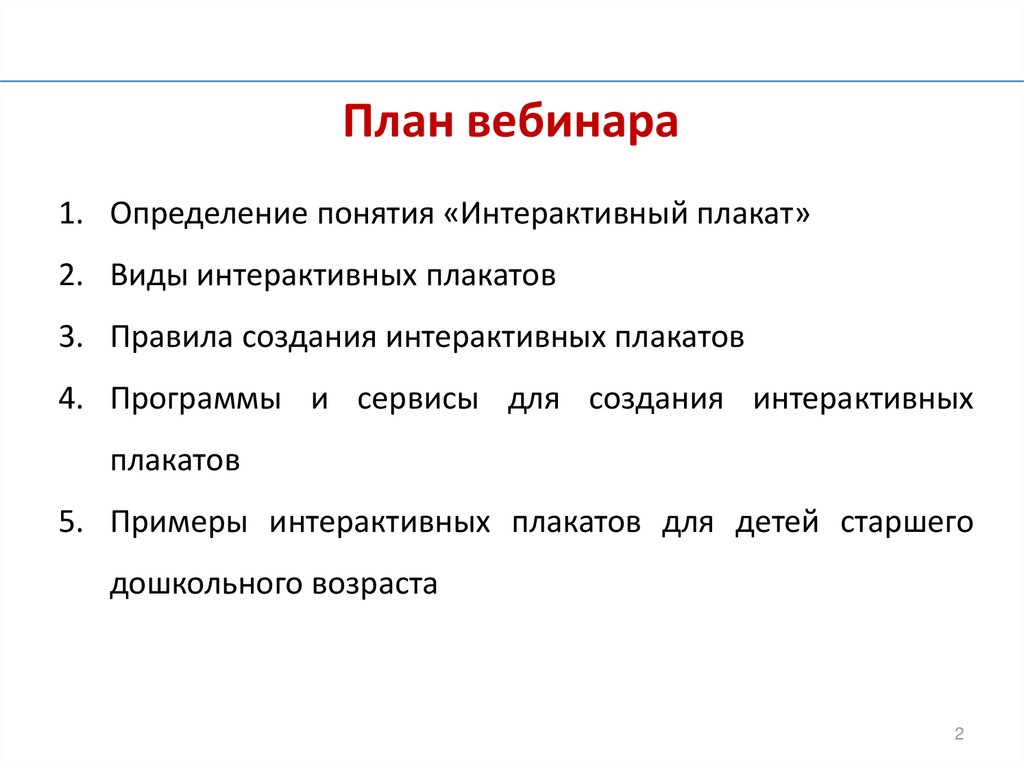
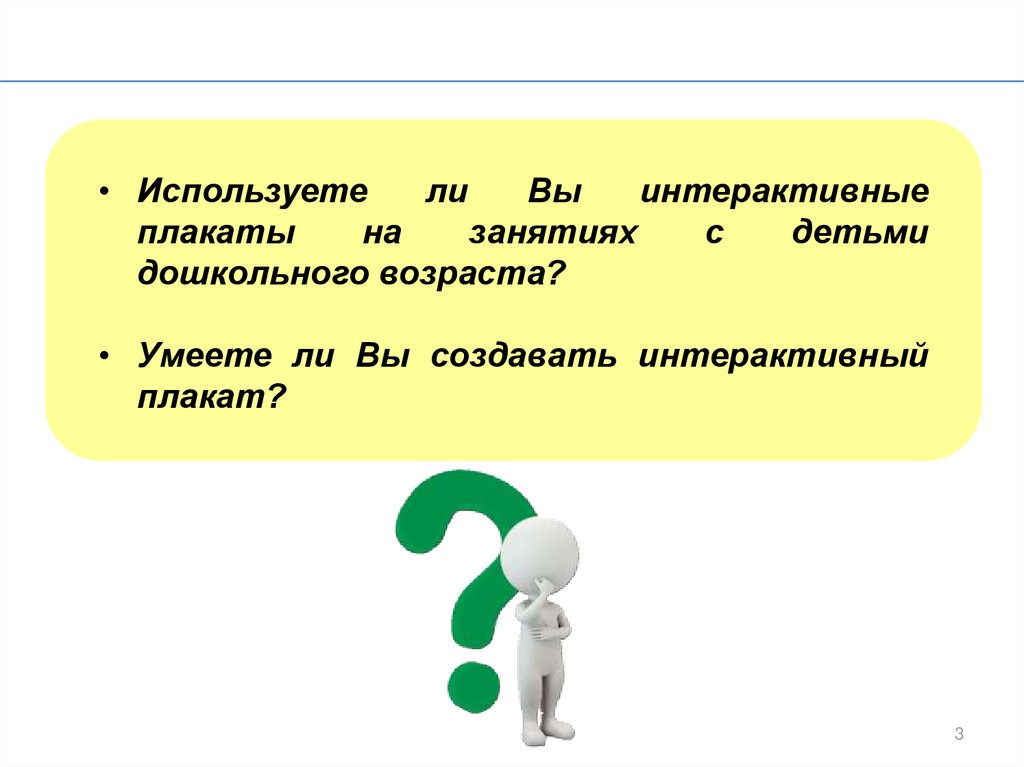

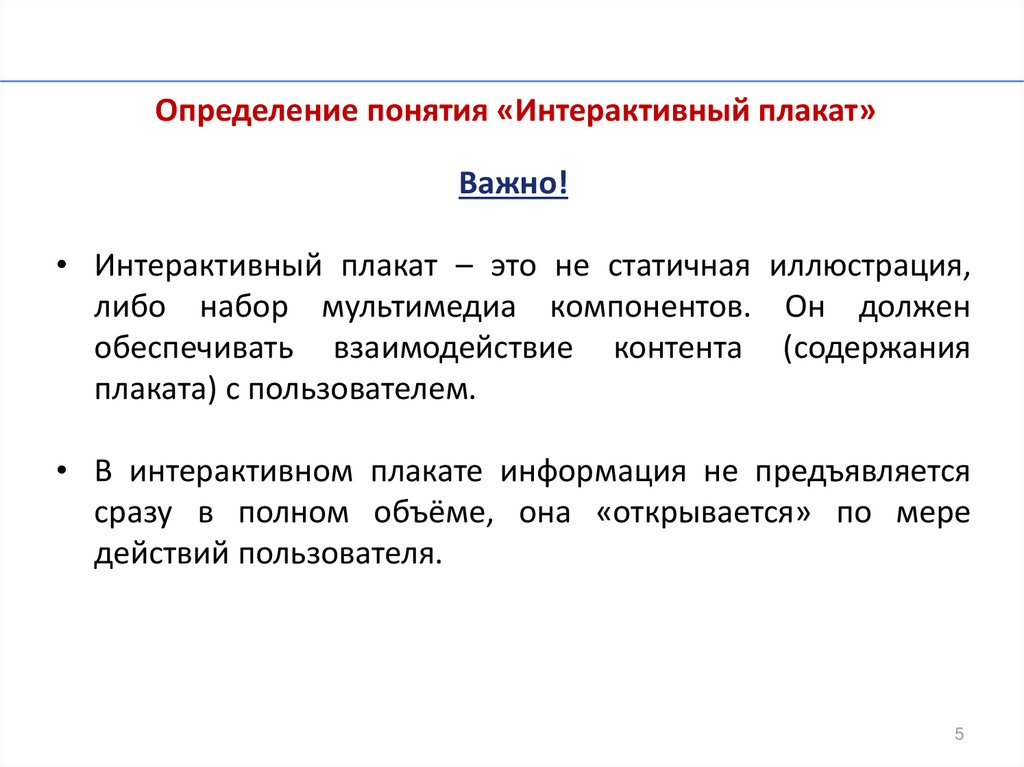

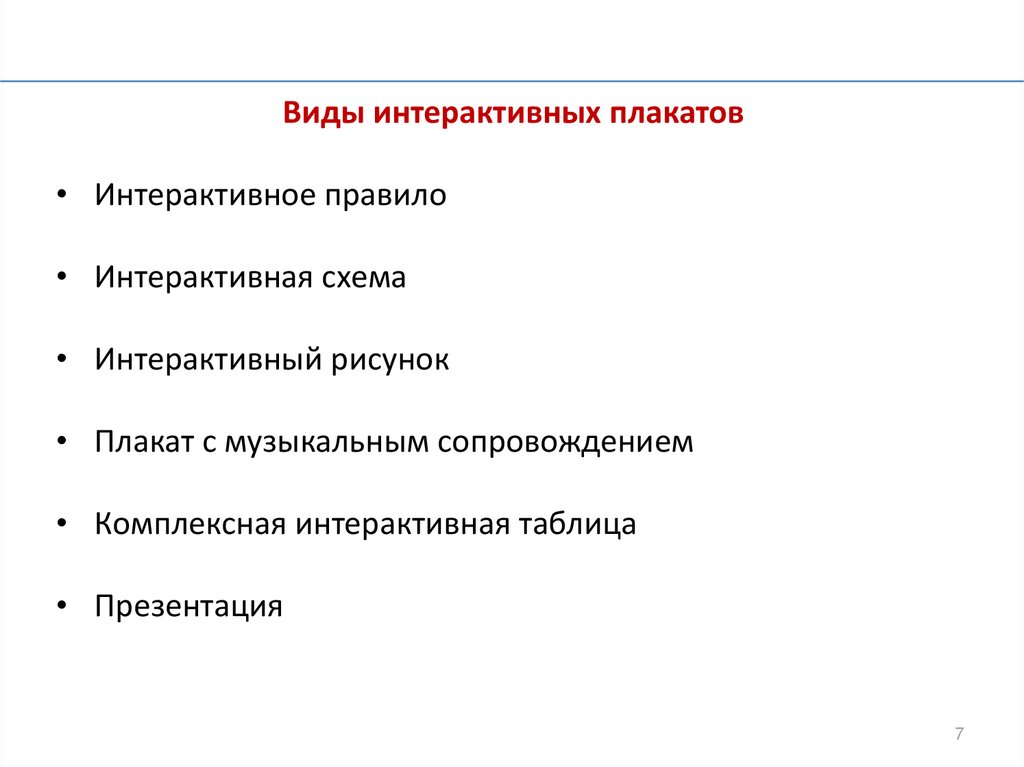


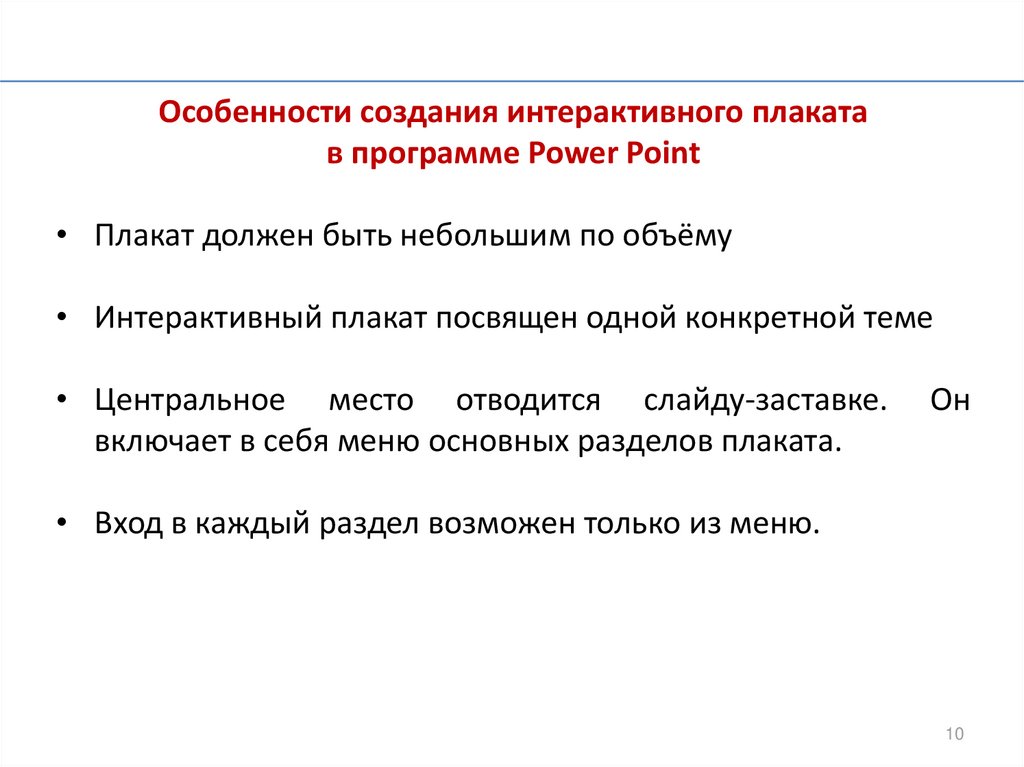


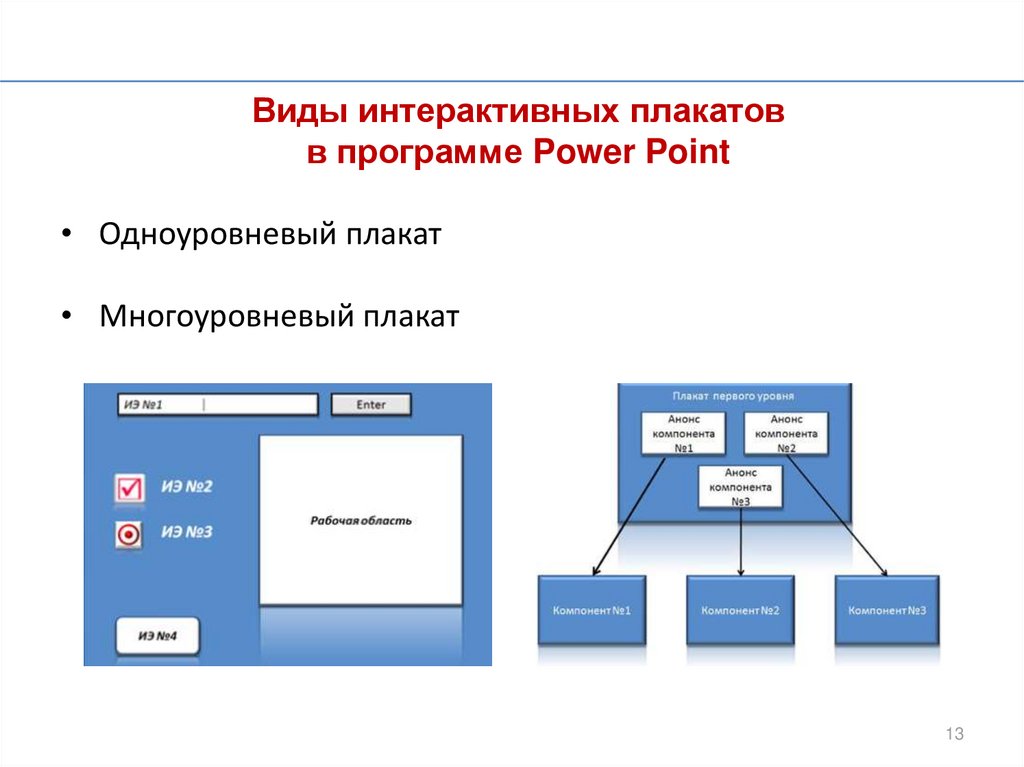
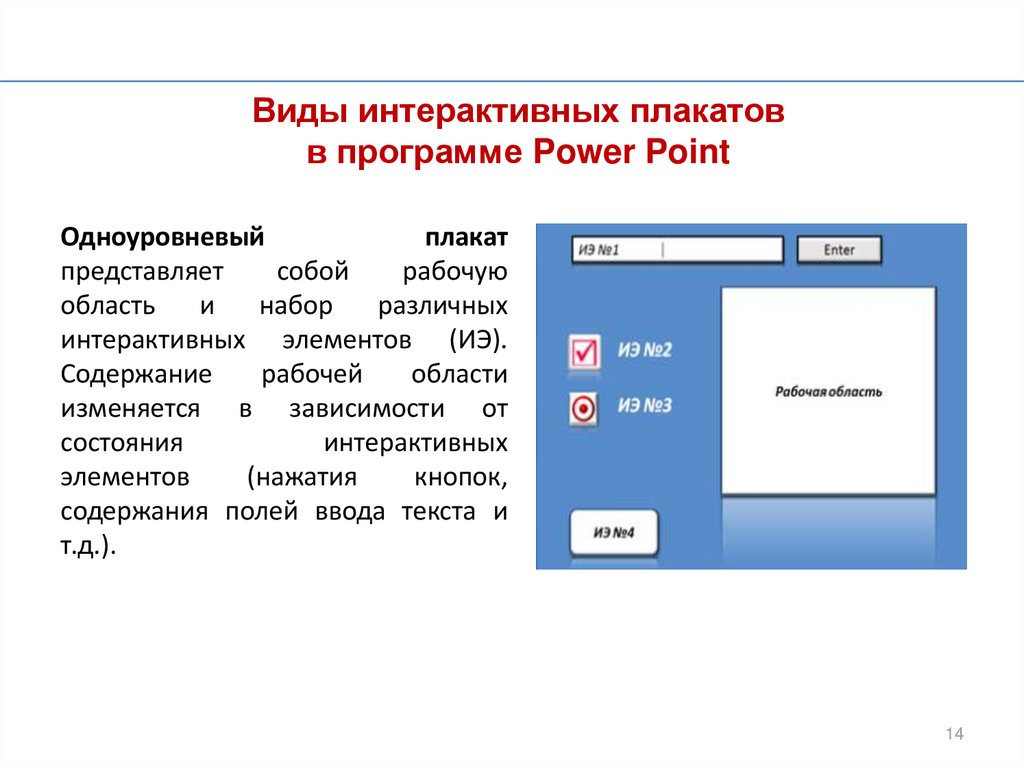
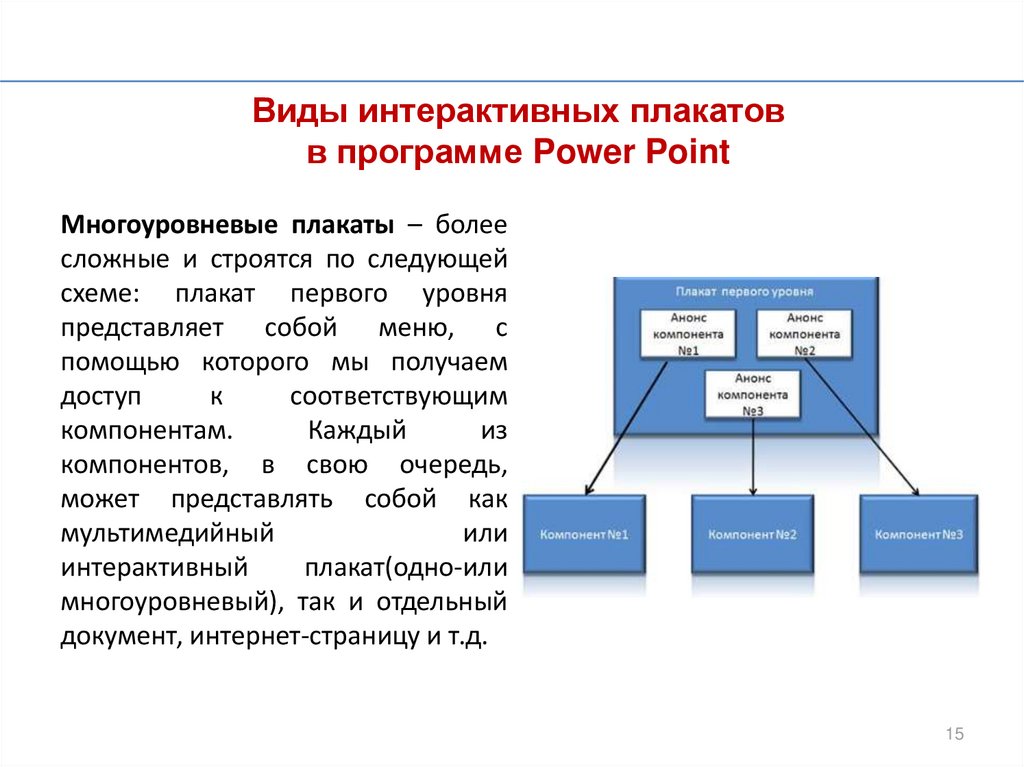
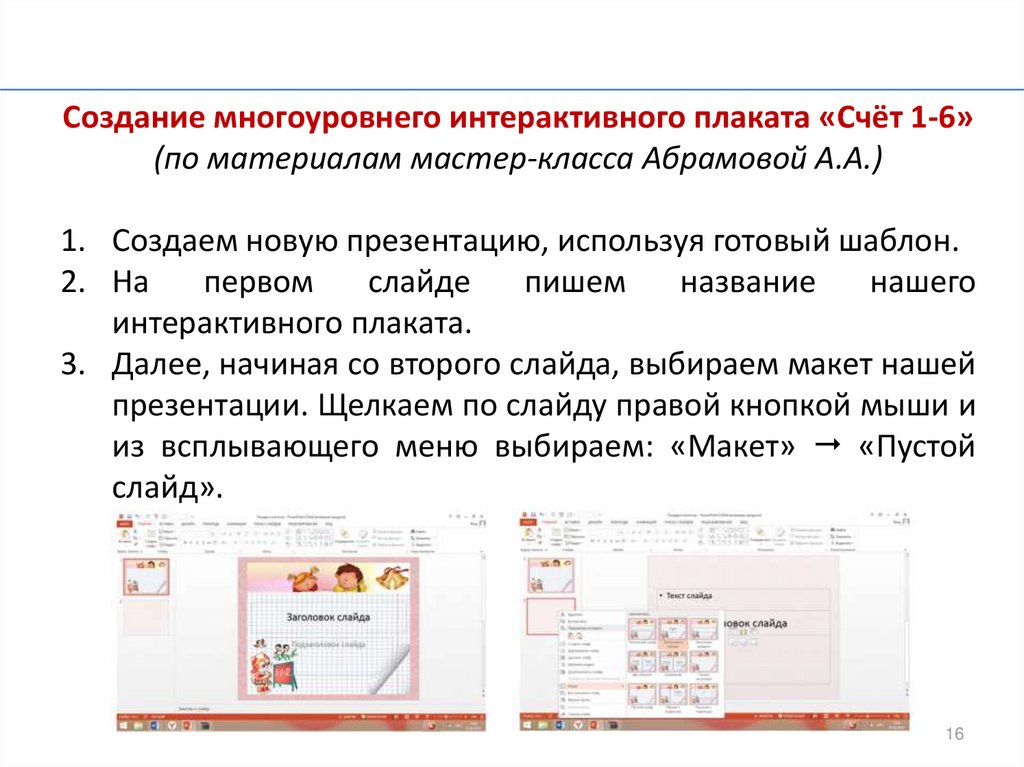


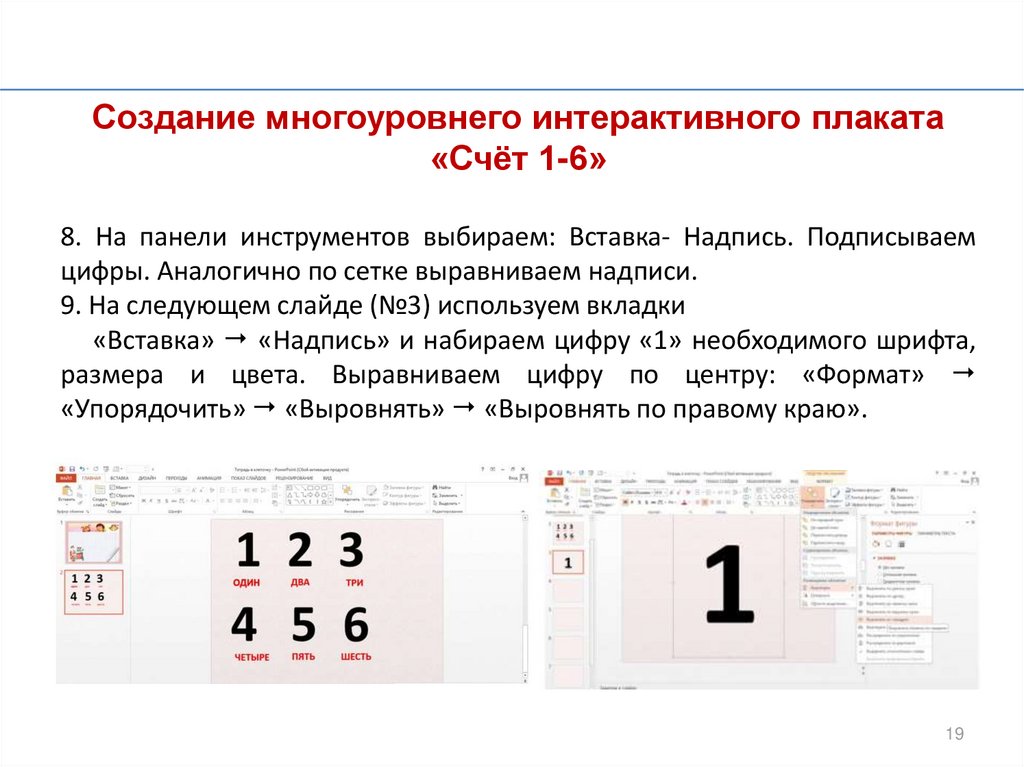
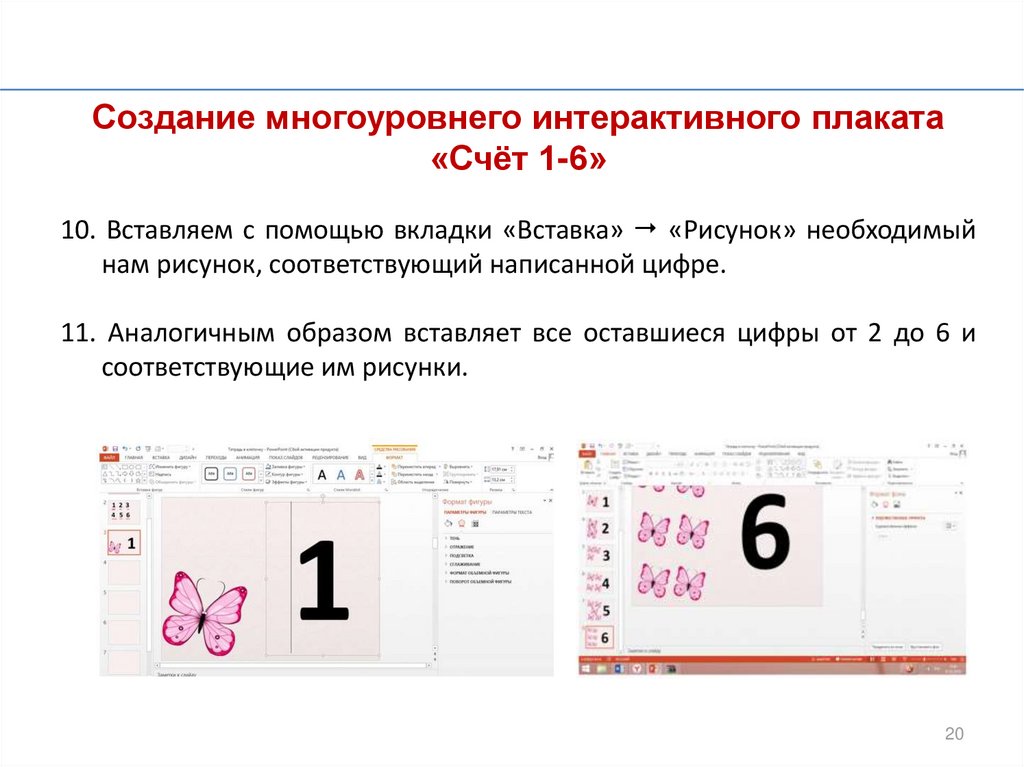
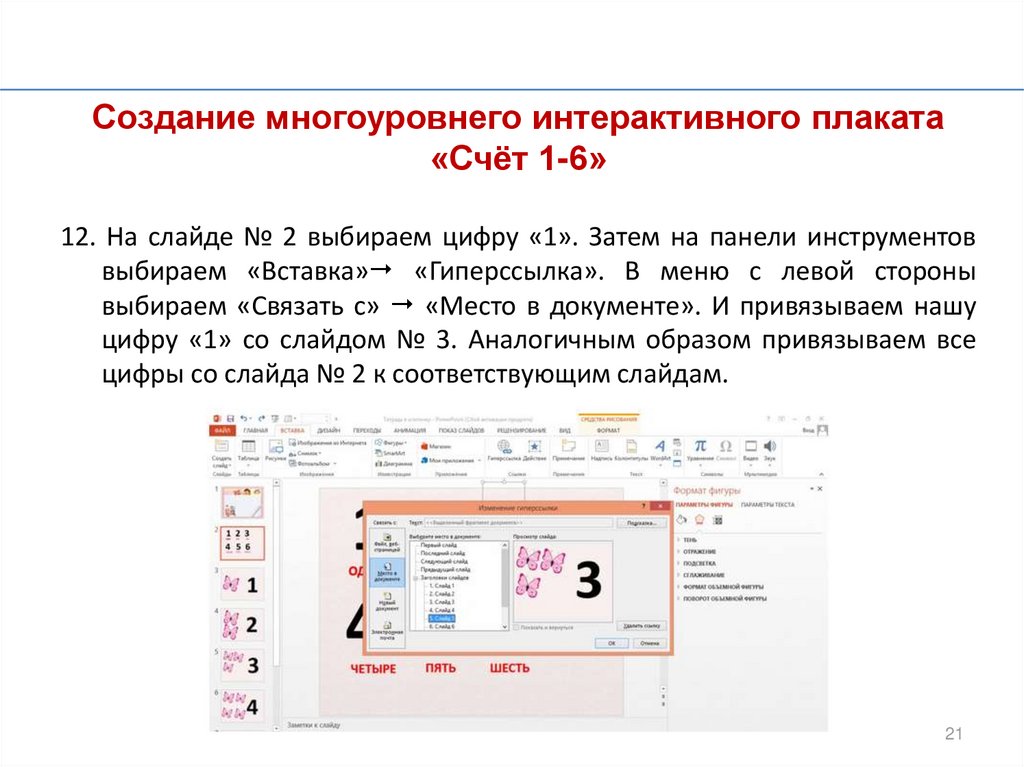


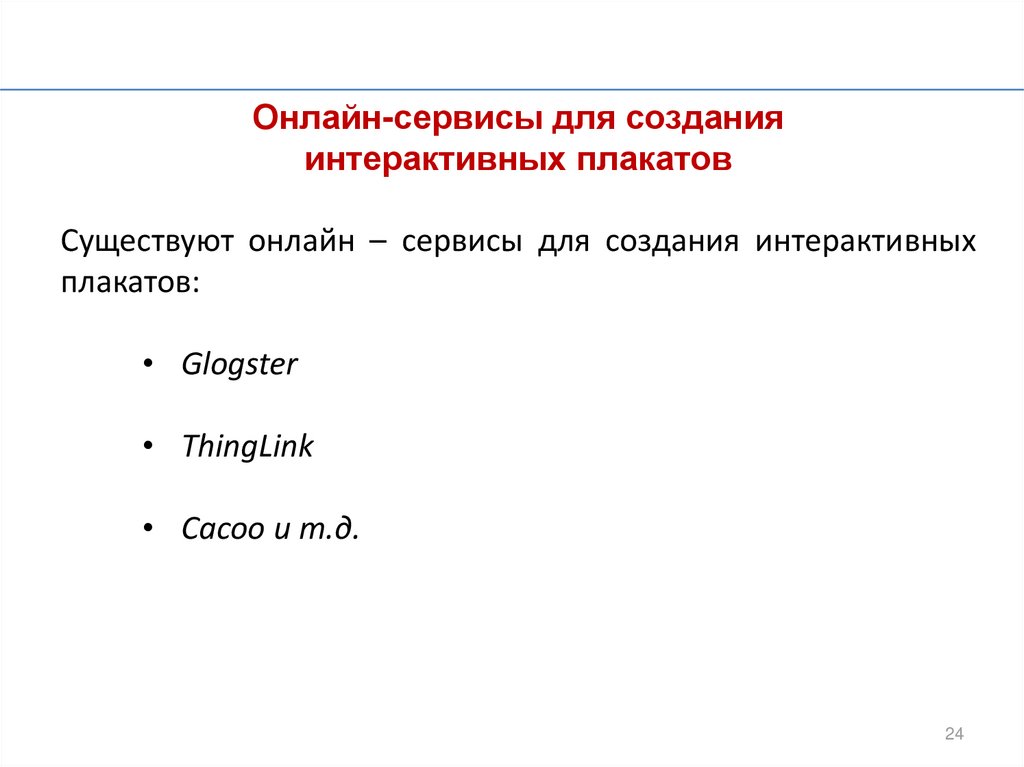




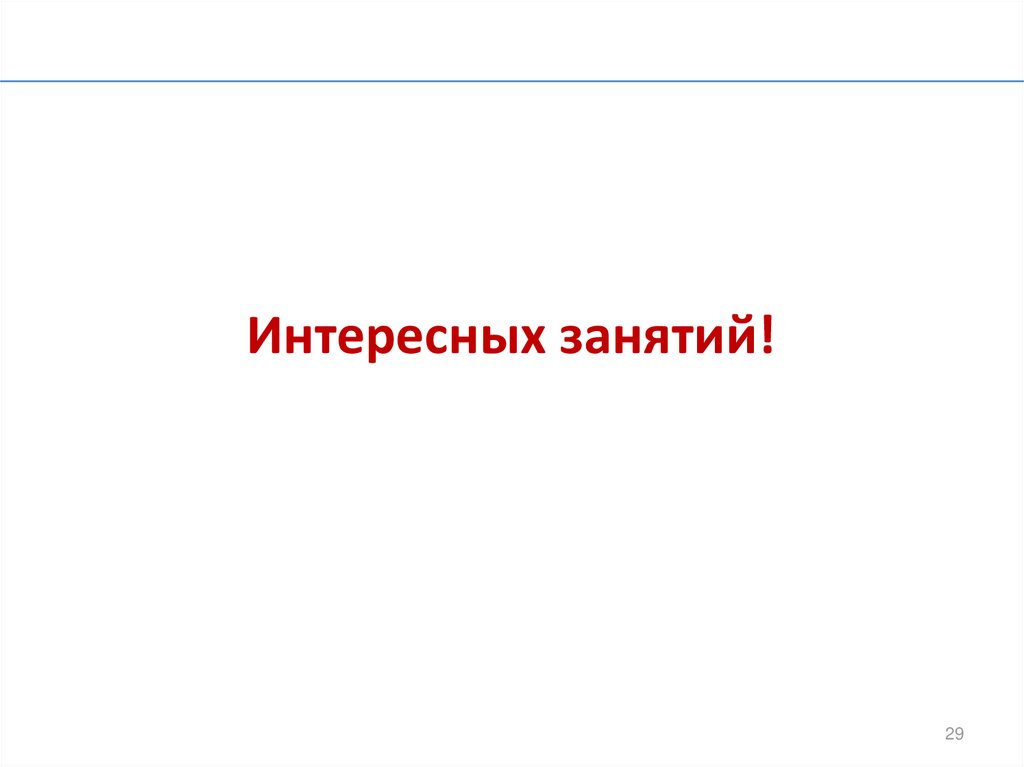
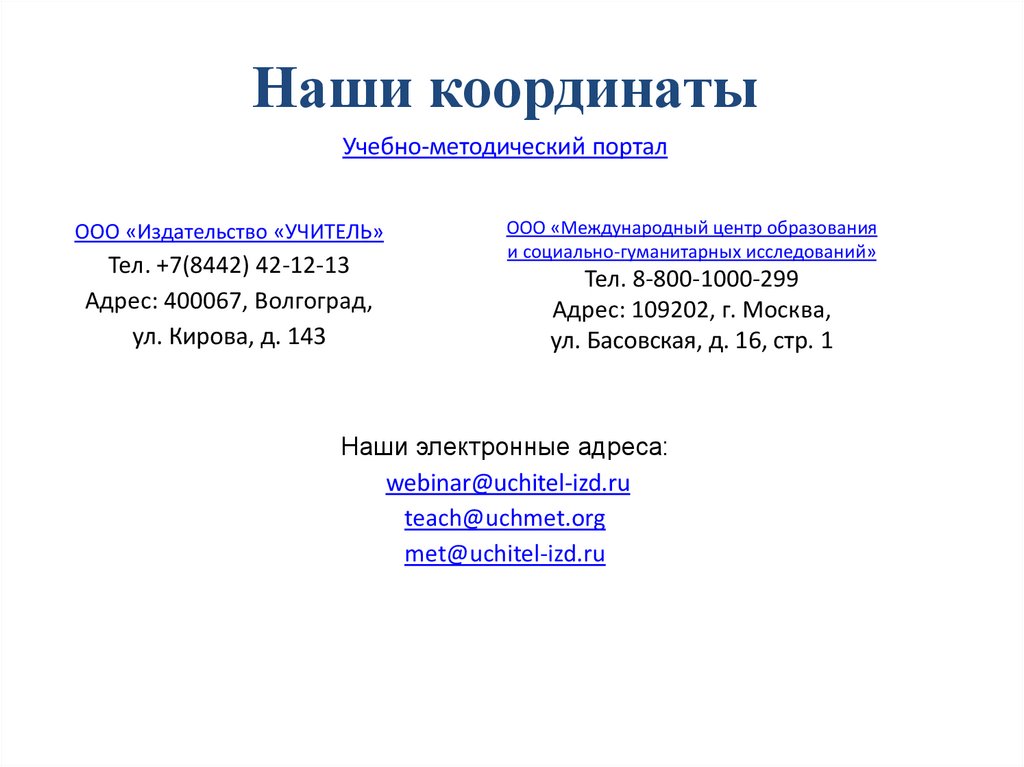

 Педагогика
Педагогика








